全站仪操作手册(图文详细解析)
全站仪操作手册

NTS362R全站仪操作手册第一步:仪器的精度检查(使用仪器前我们要做的工作)1.仪器的设置(包括仪器基本设置和仪器常规设置)A.基本设置:仪器开机进入到如下测角界面:按“MENU(菜单键)”→5参数设置【F1:最小读数设置;F2:自动关机开关;F3:自动补偿】→F1:最小读数设置项中,我们设置时选第一项1”,选好后按F4回车;F2:自动关机开关:选F2:【关】;F3:自动补偿:倾斜传感器(单轴)【打开方法:F1/单轴→F4/确认】B仪器常规设置:[包括仪器的温度,气压,棱镜常数,仪器补偿器开关]在进行一些常规的设置中:在测角界面下按住键面上的“☆”键进入[屏幕将会有如下界面]对比度:35↑照明倾斜 S/A 对点◆对比度调节:通过按键可以调节液晶仪器显示对比度◆F1/照明:通过按键开关背景光与望远镜照明,或按[星号]键也能开关背景光与望远镜照明;◆F2/倾斜:通过按,按选择开关倾斜改正,然后按;◆F3/S/A: 通过按可以进入棱镜常数和温度气压设置界面如下1.F1/棱镜:按F1键时,我们可以进行仪器棱镜常数的输入或更改,即PSM:值会变成你所输的值(通常情况下我们用南方棱镜时,PSM值为-30m)。
方法为:按F1用右边的数字键输入你要输的值,如-30;最后按F4回车,结束。
2.F2/PPM:这项我们现在所有的南方仪器都不用手工输入,它会跟着你所输入的温度气压值得改变而变化;3.F3/温度:按F3键输入当前当地的温度值,方法:按F3在按F1/输入,输入此时的温度值,最后按F4/回车,完毕。
4.F4/气压:按F4键进行气压值得输入,操作与F3/温度是一样的。
◆F4/对点:如仪器带有激光对点功能,通过按F4对点键,按F1或F2键选择开关激光对中器。
◆在有些界面下,按星号键可以直接开启背景光。
2.在控制点上进行仪器精度检查(已知两个控制点):在做好以上基本设置后,我们方可进行此项操作a在已知点上架好仪器,架好棱镜;b.仪器照准棱镜,在测角界面下测出仪器的HD(平距值)值,并记下它如a(m);c.用计算器进行坐标反算,如1号已知点的坐标为(N1E1Z1),2号已知点得坐标为(N2E2Z2),则b(m)=b(m)=√(N1 - N2)2+(E1- E2)2d.比较c(m)=a-b,此时的值是否满足工程要求,一般那情况下不超过1分。
全站仪使用方法及使用步骤(详细)

全站仪使用方法及使用步骤一、全站型电子速测仪简称全站仪,它是一种可以同时进行角度(水平角、竖直角)测量、距离(斜距、平距、高差)测量和数据处理,由机械、光学、电子元件组合而成的测量仪器.由于只需一次安置,仪器便可以完成测站上所有的测量工作,故被称为“全站仪”。
二、全站仪上半部分包含有测量的四大光电系统,即水平角测量系统、竖直角测量系统、水平补偿系统和测距系统.通过键盘可以输入操作指令、数据和设置参数.以上各系统通过I/O接口接入总线与微处理机联系起来。
三、微处理机(CPU)是全站仪的核心部件,主要有寄存器系列(缓冲寄存器、数据寄存器、指令寄存器)、运算器和控制器组成.微处理机的主要功能是根据键盘指令启动仪器进行测量工作,执行测量过程中的检核和数据传输、处理、显示、储存等工作,保证整个光电测量工作有条不紊地进行.输入输出设备是与外部设备连接的装置(接口),输入输出设备使全站仪能与磁卡和微机等设备交互通讯、传输数据.四、目前,世界上许多著名的测绘仪器生产厂商均生产有各种型号的全站仪。
不同型号的全站仪,其具体操作方法会有较大的差异。
下面简要介绍全站仪的基本操作与使用方法.(一)全站仪的操作与使用1。
全站仪的基本操作与使用方法(1)测量前的准备工作1)电池的安装(注意:测量前电池需充足电)①把电池盒底部的导块插入装电池的导孔.②按电池盒的顶部直至听到“咔嚓"响声。
③向下按解锁钮,取出电池。
2)仪器的安置。
①在实验场地上选择一点,作为测站,另外两点作为观测点。
②将全站仪安置于点,对中、整平。
③在两点分别安置棱镜.3)竖直度盘和水平度盘指标的设置。
①竖直度盘指标设置。
松开竖直度盘制动钮,将望远镜纵转一周(望远镜处于盘左,当物镜穿过水平面时),竖直度盘指标即已设置。
随即听见一声鸣响,并显示出竖直角。
②水平度盘指标设置。
松开水平制动螺旋,旋转照准部360,水平度盘指标即自动设置.随即一声鸣响,同时显示水平角.至此,竖直度盘和水平度盘指标已设置完毕。
全站仪使用说明书.

MATOMTS800系列使用说明书电子全站仪感谢您购买MTS800系列电子全站。
为了使您更好地了解仪器性能,正确﹑安全地使用本系列全站仪,请您在使用前仔细阅读本说明书,并妥善保存备用。
为便于阅读,说明书中的部分插图和显示内容作了简化处理。
本系列电子全站仪采用了欧美品牌的APD光电二极管和集成电路,性能可靠,测距部采用了欧洲进口的人眼安全红外发光二极管,适用于专业测量、工程测量、教学培训、精密工业安装等方面。
大屏幕中文界面,大字体设计,数字化键盘,操作提示直观,易学易用。
强大的内存管理功能,具有可存贮15000 (15000—50000可选点数据大容量内存, 并可以方便地进行内存管理,可自动记录各种测量数据(角度数据、距离数据、坐标数据、测站数据,采用开放的通讯方式,可直接与计算机进行实时双向数据传输和内存双向数据传输。
还具有丰富的测量应用程序,可进行坐标测量﹑放样测量﹑后方交会﹑对边测量﹑悬高测量﹑面积计算﹑偏心测量﹑角度复测﹑直线放样,道路放样(选件,导线测量平差(选件,另外可根据用户需求定制程序,满足不同专业测量的要求。
为不断提高产品性能,仪器的技术参数和外观可能变化,恕不另行通知,敬请谅解!随仪器附有保修单一份,购买仪器后请填好该单,并请寄本公司客户服务部,凭该保修单用户可自购买之日起享受36个月免费保修服务。
【目录】前言1.安全操作注意事项 12.注意事项 23.激光安全信息 24.仪器功能介绍 34.1 仪器部件名称 34.2 模式图 45.基本操作 55.1 键盘基本操作 55.2 显示信息75.3 显示符号7 测量前准备6.电池的使用及维护86.1 充电步骤86.2 注意事项86.3 充电器使用说明86.4 电池安装步骤96.5 电池卸下步骤96.6 电池显示信息97.架设仪器108.调焦与照准119.开机1110.使用星键(★键功能1210.1 仪器倾斜值显示及补偿1210.2 快速查看仪器内存12 基本测量11.角度测量1411.1 两点间角度测量1411.2 将水平方向设置成所需方向值15 11.3 水平方向显示选择(左角/右角17 11.4 %坡度1811.5 水平角复测量1911.6 角度测量数据输出2012.距离测量2112.1 距离测量设置2112.2 回光信号检测2412.3 距离和角度测量2512.4 距离测量数据输出2613.坐标测量2613.1 输入测站坐标2613.1.1 键盘输入测站数据2613.1.2 调用内存中已知坐标数据27 13.2 后视方位角设置2813.3 输入棱镜高及仪器高3013.4 三维坐标测量31 高级测量14.放样测量3314.1 距离放样测量3314.2 坐标放样测量3615.偏心测量4015.1 距离偏心测量4015.2 角度偏心测量4216.对边测量4816.1 多点间距离测量4416.2 改变起始点4617 悬高测量4818.后方交会测量5018.1 测量两已知点求取测站坐标5118.2 测量多个已知点求取测站坐标5319.面积计算5520.直线放样5720.1 定义基线5720.2 直线点放样5920.3 直线线放样60 数据记录与管理21.存储模式下的数据操作6221.1 工作文件管理6221.1.1 工作文件记录查阅及删除63 21.1.2 更改工作文件名称6421.1.3 删除工作文件6521.1.4 向计算机输出工作文件数据66 21.2 输入已知点坐标数据6721.2.1 由键盘输入已知点坐标数据6721.2.2 由外部设备输入已知点坐标数据68 21.3 已知点坐标数据查阅及删除6921.4 删除全部已知点7021.5 输入特征码7121.6 特征码调阅及删除7221.7 显示仪器内存状况7321.8 初始化内存7322.在记录模式下进行数据记录7422.1 记录距离测量数据7422.2 记录角度测量数据7622.3 记录坐标测量数据78设置23.改变仪器参数8023.1 观测条件设置8023.2 仪器设置8223.3 键功能定义8323.3.1 键功能定义8323.3.2 键功能保存8523.3.3 键功能恢复8623.4 单位设置87 检校24.仪器常数8824.1 倾斜补偿器零点差检校8824.1.1 倾斜补偿器零点差检查88 24.1.2 倾斜补偿器零点差校正88 24.2 指标差视准差设置9024.3 距离加乘常数设置9225.检验与校正9425.1 照准部水准器9425.2 十字丝的校正9525.3 仪器视准轴的校正9625.4 光学对点器的检验与校正96 其他26.双向通讯9827.道路测设放样10027.1 道路定义10027.1.1 直线型道路定义10027.1.2 单圆曲线型道路定义10127.1.3 设缓圆曲线型道路定义103 27.2 道路中边桩放样10327.3 曲线主点放样10427.4 桩位测量10528.仪器的保养10629.出错信息10730.技术指标1091.安全操作注意事项一般情况l 禁止在高粉尘、无良好排风设备或靠近易燃物品环境下使用仪器,以免发生意外。
全站仪使用指导书

全站仪使用指导书1. 全站仪安装到三角架上,一只手紧握全站仪上方提手,用另一只手旋紧三角架锁母与全站仪联接,在完成旋紧动作前手不要离开全站仪提手。
三角架必需带安全装置。
2. 全站仪开关机:按住全站仪显示屏开关上方一个键即可开机,同时按开关上下两个键即关机。
3. 手操器开关:按手操器开关键即可完成开,当短时间不用时按一下即进入待机状态;按住开关键2秒钟左右会出现一个对画框:当长时间不用时,按Power off 键即可实现长时间关机。
当系统出现故障时按Reset 键即实现系统重新启动。
当进行系统重新启动时,会出现:如下对画框:按OK 键进行系统重装(一般情况下,不要进行系统重装!),按Cancel 键即退出重装。
4. 单击Start 键出现3DimObserverV4或在Promgrams 文件夹中找到3DimObserverV4程序,单击后进入操作程序。
5. 选择English(en)进行语言选择,点键进入操作界面。
按single sheet 栏,出现如下菜单:如果是有靶标则选择第一栏,如无靶标则选择第二栏。
其它用的较少。
6.坐标系统建立:点击测出第一点,点击测出第二点;点击下方键选则中的下拉菜单中的键进入新界面:点击进入以下界面。
点击选择点1和点2做为X轴上的两点,点进入点击选择点1做为坐标圆点,点入以下界面。
7.自动寻找已经测量的点:选中已测量的点的名称,点击键,点下拉菜单中的,再点下接菜单中的全站仪将自动旋转找到该测量点。
8.移位测量:将全站仪移位,重新调整水平;点击键,点下拉菜单中的进入以下界面;左边一栏为移动前所测点,右边栏为移位后所测点。
点左边的点然后点击OK 回到原先界面,全站仪移位完成。
移位检测:选择原先测过的点,点击,再点下接菜单中的全站仪将自动旋转找到该测量点,重新测量并检查该坐标数据,与移位前测量数量相同,证明全站仪移位后各点坐标数据不变,证明移位成功;可以找正其它点。
9.根据已知坐标数据,使用全站仪自动找出所需坐标点的实际位置。
全站仪操作步骤

全站仪操作步骤全站仪简介:仪器面板外观和功能说明面板上按键功能如下:——进入坐标测量模式键,——进入距离测量模式键,ANG ——进入角度测量模式键,MENU ——进入主菜单测量模式键,ESC ——用于中断正在进行的操作,退回到上一级菜单,POWER ——电源开关键,——光标左右移动键,▲ ▼ ——光标上下移动、翻屏键,F1 、F2 、F3 、F4 ——软功能键,其功能分别对应显示屏上相应位置显示的命令,1---9 代表数字字母键,其功能分别对应输入数字与其下面所对应的字母。
显示屏上显示符号的含义:V ——竖盘读数;HR ——水平读盘读数(右向计数);HL ——水平读盘读数(左向计数);HD ——水平距离;VD ——仪器望远镜至棱镜间高差;SD ——斜距;* ——正在测距;N ——北坐标,x ;E ——东坐标,y ;Z ——天顶方向坐标,高程H 。
测站点:仪器对中器对准的点就是测站点。
(例图B:测站点C)后视点:仪器用来确定现场北方向的点就是后视点。
(例图B,已知点A,当用全站仪望远镜瞄准A点后,就是确定了仪器所对的北方向为N1方向。
)放样点:只知道图纸上坐标,而不知道现场位置,需要把坐标所对应的位置在现场标定出来的点就是放样点。
(例图B,放样点P1)全站仪坐标表示跟图纸坐标对应关系:N(北坐标)一X, E (东坐标)--Y,Z (天顶方向坐标)—标高。
测站点和后视点必须满足的条件:知道两个点的现场位置和坐标,两点之间必须相互看得见。
全站仪的两个最基本的功能:放样和数据采集。
放样:已知现场两个点的位置和坐标:把知道坐标而不知道现场位置的点在现场的位置标定出来的工作就是放样。
{如图B所示,我们已知点A和点C两点在现场的位置和坐标,还知道P1点的坐标,我们可以通过在C点架设全站仪作为测站点,在A点放置棱镜作为后视点,瞄准A点后,把在全站仪上把角度差dHR调为零,再指挥跑棱镜者在C到P1的连接线上前后移动,直到距离差dHD为零时,棱镜杆尖所对的点即是放样点P1的现场位置。
全站仪操作与使用培训讲义PPT(图文详解)
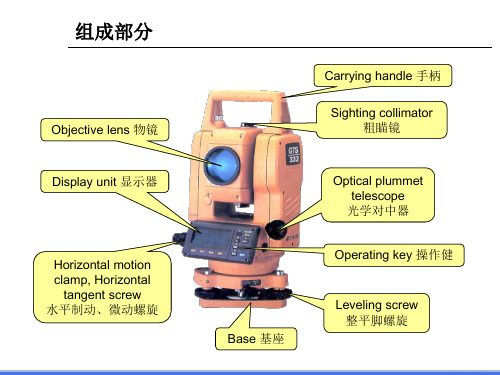
第二页
功能 键
显示标志
功能
设定倾斜改正数。如果 F1 TILT 打开,屏幕会显示倾斜
改正数
F2 REP 角度重复测量模式
F3
V%
竖直角按百分比坡度显 示
F4
P2↓
显示当前页码(P2),按此 功能键进入下一页(P3)
显示面板
显示的简写标志
标志
含义
V
竖直角
HR
右水平角
HL
左水平角
HD
水平距离
VD 垂直距离(高差)
N
N 坐标
E
E 坐标
Z
Z 坐标
标志
含义
*
电子测距系统在工作
m
单位:米
ft
单位:英尺
fi
单位:英尺与英寸
功能键
角度测量模式 V : 90°10′20″ HR: 120°30′40″ 0SET HOLD HSET P1↓
第一页
功能 键
显示标志
功能
F1 0SET 水平角设为 0°00′00″
F2 HOLD 保持水平角度数不变
F3
HSET
通过键盘输入方式设定 特定的水平角度数
F4
P1↓
显示当前页码(P1),按此 功能键进入下一页(P2)
功能键
角度测量模式
V : 90°10′20″ HR: 120°30′40″ 0SET HOLD HSET P1↓
0SET HOLD HSET P1↓
角度测量模式
竖直角 : 90°10′20″ 水平角 : 120°30′40″
全站仪操作步骤
全站仪操作步骤全站仪简介:仪器面板外观和功能说明面板上按键功能如下:——进入坐标测量模式键,——进入距离测量模式键,ANG ——进入角度测量模式键,MENU ——进入主菜单测量模式键,ESC ——用于中断正在进行的操作,退回到上一级菜单,POWER ——电源开关键 ,——光标左右移动键 ,▲▼——光标上下移动、翻屏键 ,F1 、 F2 、 F3 、 F4 ——软功能键,其功能分别对应显示屏上相应位置显示的命令,1---9 代表数字字母键,其功能分别对应输入数字与其下面所对应的字母;显示屏上显示符号的含义:V ——竖盘读数;HR ——水平读盘读数右向计数;HL ——水平读盘读数左向计数;HD ——水平距离; VD ——仪器望远镜至棱镜间高差; SD ——斜距;——正在测距;N ——北坐标,x ; E ——东坐标,y ; Z ——天顶方向坐标,高程H ;测站点:仪器对中器对准的点就是测站点;例图B:测站点C后视点:仪器用来确定现场北方向的点就是后视点;例图B,已知点A,当用全站仪望远镜瞄准A点后,就是确定了仪器所对的北方向为N1方向;放样点:只知道图纸上坐标,而不知道现场位置,需要把坐标所对应的位置在现场标定出来的点就是放样点;例图B,放样点P1全站仪坐标表示跟图纸坐标对应关系:N北坐标—X , E东坐标--Y , Z天顶方向坐标—标高;测站点和后视点必须满足的条件:知道两个点的现场位置和坐标,两点之间必须相互看得见;全站仪的两个最基本的功能:放样和数据采集;放样:已知现场两个点的位置和坐标:把知道坐标而不知道现场位置的点在现场的位置标定出来的工作就是放样;{ 如图B所示,我们已知点A和点C两点在现场的位置和坐标,还知道P1点的坐标,我们可以通过在C点架设全站仪作为测站点,在A点放置棱镜作为后视点,瞄准A点后,把在全站仪上把角度差dHR调为零,再指挥跑棱镜者在C到P1的连接线上前后移动,直到距离差dHD为零时,棱镜杆尖所对的点即是放样点P1的现场位置;}放样的具体操作步骤:以南方测绘NTS-302系列为例1、在测站点上安置仪器,对中、整平;2、按电源键开机;屏幕显示垂直角过零;3、转动望远镜,屏幕显示V,HR,进入角度测量界面;4、按键,进入放样程序,屏幕提示:选择一个文件;5、按F3选择跳过,屏幕进入坐标放样1/2菜单;6、按F1选择输入测站点,屏幕显示测站点;7、按F3选择坐标,屏幕进入测站点的N,E,Z坐标输入界面;8、按F1输入,进入集体坐标输入状态,在输入位置显示----,再按数字键输入具体坐标;每输完一个坐标后按F4回车确认输入;重复此项操作依次输入N,E,Z的坐标值;当输入完Z数据并回车后,屏幕显示输入仪器高;9、按F1输入,进入具体数据输入状态,在输入位置显示----,再按数字键输入具体仪高值;完成后按F4回车,仪器确认对点器所对坐标值,屏幕返回坐标放样1/2菜单;10、按F2输入后视点,屏幕显示后视点界面;11、按F3坐标,屏幕进入后视点的N,E坐标输入界面;12、按F1输入,分别输入后视点的N,E坐标方法同第8步,然后按F4回车,屏幕显示照准后视点;此时,松开水平和垂直制动螺旋,转动仪器,精确瞄准后视点;当测站点仪器望远镜与后视点棱镜杆尖满足互相通视,尽可能照准后视点棱镜杆尖位置,使测量结果更精确;13、按F4是,仪器确认现场方位角,屏幕返回坐标放样1/2菜单;14、按F3输入放样点,屏幕显示放样点;15、按F3坐标,屏幕进入放样点的N,E,Z坐标输入界面;分别输入放样点的N,E,Z坐标方法同第8步;输入完毕后按F4回车,屏幕显示输入棱镜高度;16、按F1输入棱镜高,完成后按F4回车,屏幕显示放样参数计算;17、按F4继续,屏幕显示角度差调为零;18、松开仪器水平制动螺旋调整水平读数直到dHR值为0;指挥跑棱镜杆者,把棱镜杆放置到望远镜十字丝竖线的方向上;19、上下转动望远镜,知道瞄准棱镜中心,按F3距离,屏幕显示HD,dH,dZ,HD为测站点到棱镜之间的水平距离,dH为棱镜到放样点间的水平距离即为测站点到棱镜的距离与测站点到放样点的距离之差,dZ为棱镜杆尖到放样点的高差,详见图B20、指挥跑棱镜者在望远镜十字丝竖线的方向上前后移动,直到dH为0,此时棱镜杆尖所在位置即为放样点;21、按F4换点,屏幕返回14步,重复操作即可;支点:当放样点被遮挡无法直接放出时,通过测设新点,达到测设放样点的操作就叫支点;如图C,用测站点C,后视点A,放样点P1点时,因为有房子挡住,测站点无法通视P1点,无法直接放样P1点,所以只能测出一新点D的坐标.新点D既可以通视C点也可以通视P1点测出新点D坐标后,把D点作为新的测站点,C 点作为后视点,即可放出P1点;支点的具体操作:以南方测绘NTS-302系列为例1、在测站点上安置仪器,对中、整平;2、按电源键开机;屏幕显示垂直角过零;3、转动望远镜,屏幕显示V,HR,进入角度测量界面;4、按键,进入放样程序,屏幕提示:选择一个文件;5、按F3选择跳过,屏幕进入坐标放样1/2菜单;6、按F1选择输入测站点,屏幕显示测站点;7、按F3选择坐标,屏幕进入测站点的N,E,Z坐标输入界面;8、按F1输入,进入集体坐标输入状态,在输入位置显示----,再按数字键输入具体坐标;每输完一个坐标后按F4回车确认输入;重复此项操作依次输入N,E,Z的坐标值;当输入完Z数据并回车后,屏幕显示输入仪器高;9、按F1输入,进入具体数据输入状态,在输入位置显示----,再按数字键输入具体仪高值;完成后按F4回车,仪器确认对点器所对坐标值,屏幕返回坐标放样1/2菜单;10、按F2输入后视点,屏幕显示后视点界面;11、按F3坐标,屏幕进入后视点的N,E坐标输入界面;12、按F1输入,分别输入后视点的N,E坐标方法同第8步,然后按F4回车,屏幕显示照准后视点;此时,松开水平和垂直制动螺旋,转动仪器,精确瞄准后视点;当测站点仪器望远镜与后视点棱镜杆尖满足互相通视,尽可能照准后视点棱镜杆尖位置,使测量结果更精确;13、按F4是,仪器确认现场方位角,屏幕返回坐标放样1/2菜单;14、按F4翻页,屏幕显示坐标放样2/2菜单;15、按F2新点,屏幕显示新点菜单;16、按F1极坐标法,屏幕显示选择一个文件;17、按F4回车,屏幕显示极坐标法;18、按F1输入,再按数字键输入点名;19、按F4回车,确认输入,屏幕显示输入棱镜高度;20、按F1输入,在按数字键输入棱镜高;21、按F4回车,确认输入,屏幕显示HR,HD,VD;再转动全站仪精确对准棱镜中心;22、按F1测量,仪器显示目标点的N,E,Z.数据采集:已知现场两个点的位置和坐标,求得现场某些位置的点的坐标的工作就是数据采集;如图D,已知点A、点C两点的现场位置和坐标,待求点D我们只知道现场的位置,不知道它的坐标,我们可以把C 点作为测站点,在上面架设全站仪,在A点放置棱镜,做为后视点,再在D点放置棱镜,即可直接测得D点的三维坐标;数据采集的具体操作步骤:以南方测绘NTS-302系列为例1、在测站点上安置仪器,对中、整平;2、按电源键开机;屏幕显示垂直角过零;3、转动望远镜,屏幕显示V,HR,进入角度测量界面;4、按面板上MENU键,屏幕显示菜单1/2.5、按F1数据采集,屏幕显示选择一个文件;6、按F1输入进行文件名的输入,再按面板上的数字键将在屏幕下方显示该键所代表的字母和数字,分别对应F1,F2,F3,F4.完成文件名的输入后按F4回车,屏幕返回数据采集1/2菜单;7、按F1输入测站点,屏幕显示点名,编码,仪器高的输入界面;8、按F1输入,依次输入点名,仪高后,按F3测站,屏幕进入测站点界面;9、按F3坐标,屏幕进入测站点坐标N,E,Z输入界面;10、按F1输入,分别输入对应的坐标值,完成后按F4回车,屏幕返回第7步界面;11、按F4记录,屏幕显示记录是否,按F4选择是,屏幕返回数据采集1/2菜单;12、按F2输入后视点,屏幕显示后视点点名,编码,棱镜高参数设置状态;13、按F1输入,依次输入后视点点名,棱镜高各参数,完成后按F3后视,屏幕进入后视点界面;14、按F3坐标,屏幕进入后视点坐标N,E,输入界面;15、按F1输入,分别输入对应的坐标值,完成后按F4回车,屏幕返回第12步界面;16、按F4测量,仪器显示角度斜距坐标;在转动全站仪精确瞄准后视点棱镜;17、按F1角度,仪器显示当前竖直角V和方位角HR;18、按F4记录,仪器返回数据采集1/2菜单;19、按F3测量,屏幕显示待求坐标点的点名,编码,棱镜高输入界面;20、按F1输入,依次输入待求点点名,棱镜高各参数;完成后按F3测量,屏幕显示角度斜距坐标偏心;转动全站仪对准待测点棱镜中心;21、按F3坐标,仪器显示待求点的N,E,Z值;22、按F4记录,仪器返回第18步,输入新的待求点的参数,按F4同前即可进行新的待求点的数据采集工作;。
全站仪操作手册图文详细解析
一,仪器界面简介刚开机的界面变换为中文界面选择5.config 后出现选择3. General Settings …..选择4. Language我们的仪器只有2种语言,用方向键向下选择CHINESE_SIMPLIFIDE 按F1 CONT出现选择F4 OK. 后关机重新启动就是中文菜单,如下重起菜单按F6 YES ---仪器关机二中文菜单简介二,仪器设置在仪器主菜单选择管理菜单进入左下图选择 5 。
配置集需要察看默认配置集就在相应的项目上用上下选择项目按F3 编辑,同F2 新建以下为建立新的工作方式按F2——新建,如右上图,输入配置集名称,描述,创建者可不输按。
后按出现菜单按出现菜单用上下选择后按后出现菜单运用将上图更改为下图的内容按键会依次出现以下菜单,并更改为下图单位按出现菜单按出现更改显示面板,可将显示面板更改为个人爱好按出现菜单,以下的菜单不需要更改。
按出现菜单,以下的菜单不需要更改。
设置Id 模板,用导航键的上下键选择要配置ID 模板的栏(点、线、面栏)。
按ENTER 键进入ID 模板库。
F2(增加)创建一个新的ID 模板。
栏输入ID 模板名称,“增量方式”点号的自动增加方式,仅仅数字就是点、线、面的首次编号的最后一位必须是数字。
字符数字就是自动增量可以是字符也可以是数字。
“增量”输入增量的大小,缺省值为“1”,如:增量方式为数字,首点为A1,即记录首点后点号自动变为A2。
如果增量方式为数字字符,看首点末位是数字还是字母,如首点为A,记录首点后点号自动变为B。
“光标位置”测量点时在ID 栏按ENTER 键时光标所在位置按出现菜单,以下的菜单可以改正,根据不同工区进行更改。
如下图如上图,本项设置主要设置气象改正参数、几何改正参数和折光差改正参数,一般地对距离改正,只进行气象改正PPM,而将几何改正、投影改正PPM 设为0。
对高差进行折光差改正。
温度:测距时测站大气温度,大气压:测距时测站大气压,相对湿度: 测距时大气相对湿度大气ppm: 大气ppm 的自动计算值,也可强制输入。
全站仪使用方法ppt课件
功能 显示标 键志
功能
F1 0SET 水平角设为 0°00′00″
F2 HOLD 保持水平角度数不变
F3
HSET
通过键盘输入方式设定 特定的水平角度数
F4
P1↓
显示当前页码(P1),按此 功能键进入下一页(P2)
功Байду номын сангаас键
角度测量模式
V : 90°10′20″ HR: 120°30′40″ 0SET HOLD HSET P1↓
TILT REP V% P2↓ H-BZ R/L CMPS P3↓ [F1] [F2] [F3] [F4]
第二页
功能 显示标 键志
功能
设定倾斜改正数。如果 F1 TILT 打开,屏幕会显示倾斜
改正数
F2 REP 角度重复测量模式
F3
V%
竖直角按百分比坡度显 示
F4
P2↓
显示当前页码(P2),按此 功能键进入下一页(P3)
操作: 瞄准目标棱镜的中心。
显示: V : 90°10′20″ HR: 120°30′40″
0SET HOLD HSET P1↓
距离测量
距离测量(连续测量模式) 第二步:
操作:
按下
键后,仪器便开始测量距离。
(当电子测距系统EDM在工作时,屏幕上会显示星
号 “*”。)
显示:
HR: 120°30′40″
实习目的和要求
1 、了解全站仪的构造。 2 、熟悉全站仪的操作界面。 3 、了解全站仪的基本功能。 4、掌握全站仪的基本操作方法。 5、了解全站仪使用过程中应注意的事项。
全站仪的构造
全站仪:光、机、电一体化,集水平角、垂直角、距离、 高差测量功能于一体。 组成部分: 电源 测角系统 测距系统 数据处理部分 通讯接口 存储器 显示屏及键盘等
《全站仪使用步骤》课件
目录
• 全站仪简介 • 全站仪基本操作 • 全站仪高级功能 • 全站仪使用注意事项 • 全站仪的发展趋势
01
全站仪简介
全站仪的定义
• 全站仪:全站型电子速测仪的简称,是一种集光、机、电为一 体的高技术测量仪器,能够完成测角、测距、自动记录和计算 等功能,具有速度快、精度高等特点。
仪器校准
仪器校准是为了确保全站仪的测量精度,需要定期进行。
在校准过程中,需要将全站仪放置在平整的地面上,调整水平泡至居中,然后进 行距离和角度的校准。校准完成后,需要再次检查仪器的准确性和稳定性。
坐标测量
坐标测量是全站仪的基本功能之一,可以快速准确地测量 出目标点的三维坐标。
在坐标测量中,首先需要设置测站点和目标点,然后调整 全站仪的高度和角度,最后按下测量键进行坐标测量。测 量完成后,仪器会显示出目标点的三维坐标值。
距离测量
距离测量是全站仪的另一个基本功能 ,可以测量出两点之间的距离和方位 角。
在距离测量中,首先需要设置测站点 和目标点,然后调整全站仪的高度和 角度,最后按下测量键进行距离测量 。测量完成后,仪器会显示出两点之 间的距离和方位角值。
角度测量
角度测量是全站仪的一个重要功能, 可以测量出目标点相对于测站点的角 度。
04
全站仪使用注意事项
仪器保养
01
02
03
04
定期清洁
全站仪的外壳和镜头需定期用 干净的布擦拭,以保持清洁。
避免强烈震动
全站仪应避免强烈的震动,以 防内部零件松动或损坏。
定期校准
为保证测量精度,全站仪应定 期进行校准。
电池保养
根据使用频率,适时充电,以 防电池过度放电或充电。
- 1、下载文档前请自行甄别文档内容的完整性,平台不提供额外的编辑、内容补充、找答案等附加服务。
- 2、"仅部分预览"的文档,不可在线预览部分如存在完整性等问题,可反馈申请退款(可完整预览的文档不适用该条件!)。
- 3、如文档侵犯您的权益,请联系客服反馈,我们会尽快为您处理(人工客服工作时间:9:00-18:30)。
一,仪器界面简介刚开机的界面变换为中文界面选择5.config 后出现选择3. General Settings …..选择4. Language我们的仪器只有2种语言,用方向键向下选择CHINESE_SIMPLIFIDE 按F1 CONT出现选择F4 OK. 后关机重新启动就是中文菜单,如下重起菜单按F6 YES ---仪器关机二中文菜单简介二,仪器设置在仪器主菜单选择管理菜单进入左下图选择 5 。
配置集需要察看默认配置集就在相应的项目上用上下选择项目按F3 编辑,同F2 新建以下为建立新的工作方式按F2——新建,如右上图,输入配置集名称,描述,创建者可不输按。
后按出现菜单按出现菜单用上下选择后按后出现菜单运用将上图更改为下图的内容按键会依次出现以下菜单,并更改为下图单位按出现菜单按出现更改显示面板,可将显示面板更改为个人爱好按出现菜单,以下的菜单不需要更改。
按出现菜单,以下的菜单不需要更改。
设置Id 模板,用导航键的上下键选择要配置ID 模板的栏(点、线、面栏)。
按ENTER 键进入ID 模板库。
F2(增加)创建一个新的ID 模板。
栏输入ID 模板名称,“增量方式”点号的自动增加方式,仅仅数字就是点、线、面的首次编号的最后一位必须是数字。
字符数字就是自动增量可以是字符也可以是数字。
“增量”输入增量的大小,缺省值为“1”,如:增量方式为数字,首点为A1,即记录首点后点号自动变为A2。
如果增量方式为数字字符,看首点末位是数字还是字母,如首点为A,记录首点后点号自动变为B。
“光标位置”测量点时在ID 栏按ENTER 键时光标所在位置按出现菜单,以下的菜单可以改正,根据不同工区进行更改。
如下图如上图,本项设置主要设置气象改正参数、几何改正参数和折光差改正参数,一般地对距离改正,只进行气象改正PPM,而将几何改正、投影改正PPM 设为0。
对高差进行折光差改正。
温度:测距时测站大气温度,大气压:测距时测站大气压,相对湿度: 测距时大气相对湿度大气ppm: 大气ppm 的自动计算值,也可强制输入。
F3: 选择使用大气压还是使用海拔高程作为参数。
F4: 选择使用相对湿度还是使用湿温作为参数。
F5: 将PPM 值置为0按键会依次出现以下菜单,并更改为下图单位根据各工区要求对以上常数进行修改按出现菜单,以下的菜单不需要更改EDM类型:选择是否使用棱镜,EDM模式:选择测距方式,反射棱镜:选择棱镜类型,棱镜常数一般随选择的棱镜自动匹配。
按F1继续,按出现菜单。
在测量不能放置棱镜或视线不能到达测量点时,可以在目标点附近找一个可以放置棱镜且与测站通视们置通过设置两点间的偏置值来解决问题。
偏置模式:“记录后复位”记录后偏置值重置为0,“永久”保持设置偏置值不变按出现菜单。
如上图,TPS1200 用一个端口和一个设备配置三个接口,根据不同的应用进行不同的配置。
接口:接口相当于仪器的一项功能,如GSI 输出。
端口:被接口使用的物理端口,如端口1。
设备:连接到所选端口的硬件。
如RS232GSI配置内容:GSI 输出,用于以GSI 格式输出数据。
GeoCOM 模式,用于通过PC 控制仪器的操作。
RCS 模式,RCS 遥控操作接口。
导出作业。
F3——编辑,对光标选择的接口进行端口配置,设备选择以及通讯参数的设置。
F5——选用,将端口配置给光标选取的接口或关闭按出现菜单。
通过配置将用户本人最常用的功能和菜单指配给仪器提供的10 个自定义热键和1-9 USER 键菜单。
使用户能最大发挥TPS1200 的效能。
F7-F12 :可以将所有可指配的功能、显示、程序按你的要求指派给这些热键。
光标在某一栏时,按ENTER 键打开选项列表。
SHIFT+F7-F12 :的配置方法一样,切换热键窗口配置在只是F7-F10 激活时需与第二功能键SHIFT 配合使用。
USER 键菜单:可以将所有可指配的功能、显示、程序指定给USER 键1-9 菜单的1-9 项。
使用时按USER 键激活并选取。
SHIFT+F11是固化功能,用于激活照明、显示屏、声音提示、文本的配置。
SHIFT+F12是固化功能,用于打开电子水准器和激光对中器。
按出现菜单。
运用F6换页进入以下菜单以上菜单用于设置仪器屏幕照明,触摸屏等按出现菜单。
按出现菜单。
按出现主菜单。
以上是对仪器工作前的配置。
三,测量操作1,建立作业2,输入已知数据3,测量4,放样1,建立作业在仪器主菜单选管理进入选择 1 作业,按出现菜单。
按F2新建到上图,输入作业名称后F1保存即可。
按出现主菜单。
5,输入已知数据第一种方法:在仪器主菜单选管理进入按出现菜单。
数据输入到的作业,按F2——新建JH051 3513101.147 599651.857 585.510 JH052 3513292.912 601182.365 484.787 JH053 3547592.125 598741.044 821.033 JH054 3547513.766 599319.779 868.685 1000 3513150.000 600000.000 测线点1050 3515650.000 600000.000 测线点以以上数据为样本按出现主菜单第二种方法:在计算机里建立一个文本文件,把文件传入仪器里面。
已知坐标文件,把文件传入仪器作业里面。
如下面文本文件zuobiao.txt,文件内容为:1,4563721.234,342123.453,1652,4563752.333,342142.673,1723,4563773.432,342183.435,134……第1列为点号,第2列为X坐标,第3列为Y坐标,第4列为高程,中间用逗号隔开,把这个文件拷贝到仪器里面CF卡里的DA TA目录里,把卡插到仪器里,在仪器主菜单选择第4个主菜单“转换”进入菜单界面选择第2个菜单“输入ASCII/GSI数据到作业”,按F1继续,到右上图所示,“从”CF卡,“输入”数据类型为ASCII数据,“从文件”选择拷贝到CF卡里的DATA目录的文件,“复制到作业”选择你要把数据传输到的作业,“标题”选无,按F2——配置,到选择第2个菜单“输入ASCII/GSI数据到作业”,按F1继续,到右上图所示,“从”CF卡,“输入”数据类型为ASCII数据,“从文件”选择拷贝到CF卡里的DATA目录的文件,“复制到作业”选择你要把数据传输到的作业,“标题”选无,按F2——配置,到“分隔符”选和建立的文本文件相同的分隔符即可,“点号位置”,“东坐标Y位置”,“北坐标X位置”,和“高程位置”定义文本文件里面点号,X坐标,Y坐标,高程所在的列数,如本例子文件,我们输入的X坐标在第二列,在上图所示“北坐标X位置“应选2,我们输入的Y坐标在第三列,在上图所示“东坐标Y位置”应选3,然后按F1继续即可,再按F1继续,数据就传到了名称为“hhhh”的作业里面去了。
仪器会提问是否还要传输别的数据文件,如果不再传输数据,按F4——否,仪器自动回到主菜单。
3,测量在主菜单选测量菜单进入或在程序里面选测量进入如左上图,选择作业,选择配置集,坐标系和编码表均不选,选择使用的棱镜,按F2——配置,如右上图,可以记录自动测量的点和悬高测量,F1继续回到左上图F3——设站,“已知点作业”选择已知点所在作业,“方法”选择后视定向方法,如右上图以已知坐标点定向为例,如左上图a,将光标移至“已知点作业”,用导航键选择已知点所在的作业。
b,将光标向下移至“方法”,用导航键选择准备采用的定向方法(有已知定向方位、已知后视点、交会、定向和高程传递等)。
如右上图c,选择测站点的点号,输入仪器高。
再按F1(继续)进入下一窗口。
d,输入后视点号。
此时仪器会显示后视方位角仪器瞄准后视点位置,按F1——确认即可完成设站,或按F2(测距),可以看到方位角差、平距差及高差较差,用于评价定向质量。
设站完后仪器进入测量窗口如上图,输入点号,棱镜高,瞄准棱镜中心,按F2——测距,再按F3——纪录,即保存了点数据,或按F1——ALL直接测存数据。
再瞄准棱镜测量下一点。
2,放样物理点的分解图示按出现菜单。
按出现菜单。
按出现菜单。
按ENEER 后按F1计算完成在主菜单进入程序,选择放样菜单进入如上图,“放样点作业”是存放待放样点的作业,“作业”是放样时所要存放点的作业,实际工作是在“作业”里完成的,“坐标系”是依附于“作业”的,可选“无”。
选择配置集按F2——配置,到选择好参考方向,左上图,在“指向”处需建立一条线作为参考线。
光标移到指向处,回车按F2新建,如左下图,按F2新建,如左下图,在“参考点号”处输入线名称,在“方法”处选择建立线的方法,可以用两个点,或者用一个已知点和已知方位角和线长来建立线。
建好后按F1保存。
按F6 依次出现菜单。
选定线,按F1继续,再按F1继续到放样界面,按F2——测距,右上图,按照图上指示的数据移动棱镜,直到数据变为限差之内即可。
按F1——ALL测存数据,再选另外的点继续放样。
设站图示以上设站完成进入以下菜单测距后有方向。
